Oavsett om du är ny på Silhouette CAMEO eller om du bara är nybörjare på värmeöverföringsvinyl har jag några tips och tricks som hjälper dig att komma igång med ditt första HTV-projekt!

Värmeöverföringsvinyl är en speciell typ av vinyl som kan skäras på Silhouette-skärmaskinerna som sedan kan appliceras på tyg, vare sig det är kläder, kuddfodral, påsar osv. med värme och tryck. Du kan använda en värmepress eller ett strykjärn – även om en värmepress rekommenderas starkt om du gör många HTV-projekt eller säljer överhuvudtaget!
Silhouette Heat Transfer Vinyl Tips for Beginners
Jag föreslår att du gör ditt första värmeöverföringsprojekt enkelt, genom att arbeta med något enkelt som en t-shirt som har en stor öppen yta och som är lätt att stryka eller värmepressa. Du kanske också vill testa HTV-vinyl på ett billigt plagg först tills du får grepp om det. Jag köpte den här tröjan i hantverksbutiken för bara 1 dollar.
Heat Transfer Vinyl Basics for Beginners
Du kan köpa ark med värmeöverföringsvinyl på ställen som Swing Design, Amazon eller Expressions Vinyl. Jag rekommenderar att du använder en högkvalitativ HTV som Siser Easyweed eller Chemica-märket. Dessa är de bästa märkena för värmeöverföringsvinyl när det gäller kvalitet och de skär mycket lätt och konsekvent på Silhouette CAMEO och Portrait.
Om du börjar med att skära en slät HTV som Easyweed – som finns i många färger – lär du dig grunderna och känner dig säkrare när du börjar experimentera med glittrande värmeöverföringsvinyl, stretch HTV, flock och skiktning av värmeöverföringsvinyl för flerfärgsmönster!
De flesta värmeöverföringsvinyler – med undantag för vissa mönstrade HTV – kommer på ett genomskinligt bärark. HTV:n måste skäras (i omvänd riktning) och rensas medan den fortfarande ligger på bärarbladet. Det genomskinliga bärarket avlägsnas när HTV:n har pressats på tröjans yta.
Silhouette CAMEO och Heat Transfer Vinyl Förnödenheter och verktyg
Samla ihop alla dina förnödenheter innan du börjar. Här är vad du behöver:
- Värmeöverföringsvinyl
- T-tröja eller annat tyg där du vill placera värmeöverföringen
- Varmt strykjärn eller värmepress
- Tunnt bomullstyg, t.ex. en näsduk eller ett lakan, eller en teflonplåt
- Vinylvävverktyg, t.ex. en krok
- Silhouette-skärmatta
Mönster för värmeöverföringsvinyl: Så här gör du för HTV i Silhouette Studio
Öppna upp programvaran Silhouette Studio. Jag gjorde en t-shirt till min dotter med hjälp av en design som jag hade köpt i Silhouette Design Store. (Jag kommer att dela med mig av några tips om hur man använder två färger av värmeöverföringsvinyl i ett uppföljande inlägg, men för tillfället ska vi bara arbeta med en färg).
Den design som du har köpt i Silhouette Store sparas i din Silhouette Cloud-mapp i Silhouette Studio-biblioteket. För att komma åt dessa mönster öppnar du ditt bibliotek och bläddrar ner till din molnmapp. Om du inte har någon molnmapp måste du konfigurera Silhouette Cloud för att få tillgång till alla Silhouette Design Store-designs.
Hitta din design i ditt bibliotek och dubbelklicka på den för att öppna designen i arbetsområdet.
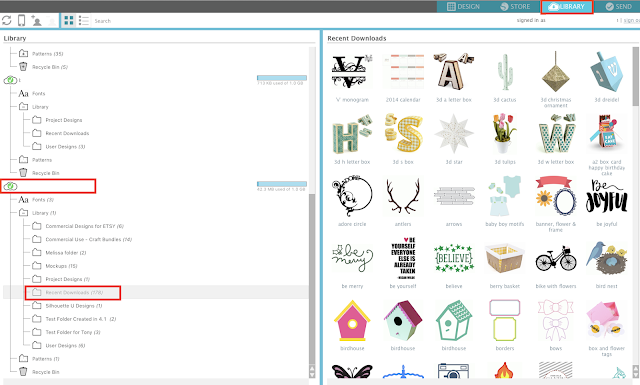
När den är i arbetsområdet klickar du på fliken Sidinställning och ser till att sidstorleken är ”Automatic – CAMEO” (eller Automatic – Portrait). Längre ner i fönstret väljer du ”CAMEO 12×12” som storlek på skärmattan.
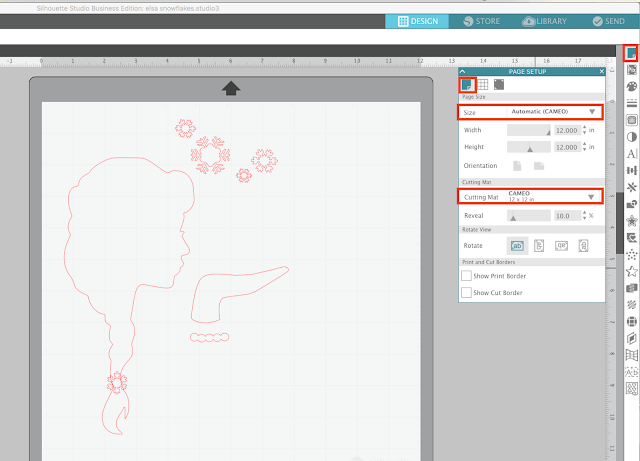
Om din design är grupperad och du behöver ordna om den måste du välja designen > högerklicka > ta bort grupperingen. Om du tar bort en gruppering av en design i Silhouette Studio kommer enskilda markeringar eller avgränsningar att placeras runt de former som ingår i den större designen.
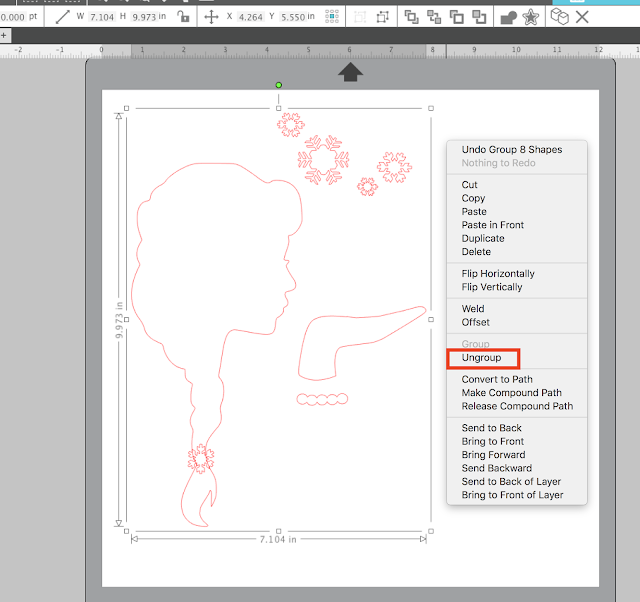
Om din design måste storleksanpassas, storleksanpassar du alla delar samtidigt genom att välja alla former och sedan dra i hörnknölen.
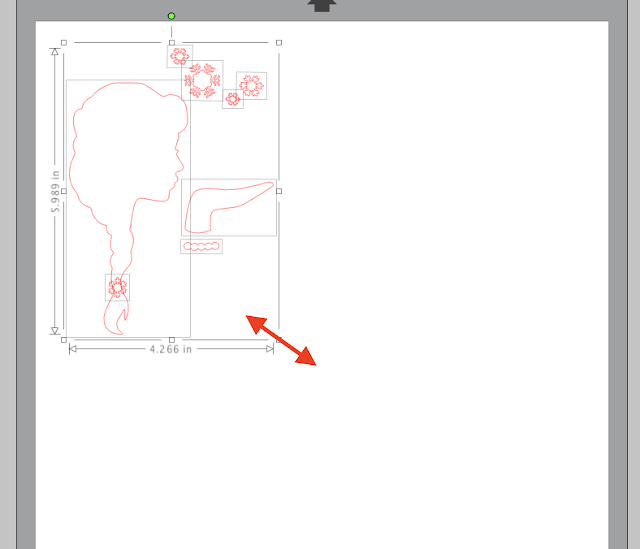
Det viktigaste att tänka på när du skär ut Silhouette-projekt med värmeöverföringsvinyl är att designen måste spegelvändas innan den skärs ut. HTV måste klippas i omvänd riktning så att den är korrekt orienterad när den vänds på tröjan och appliceras. För att spegla eller vända en design i Silhouette Studio väljer du designen > högerklicka > Vänd horisontellt.
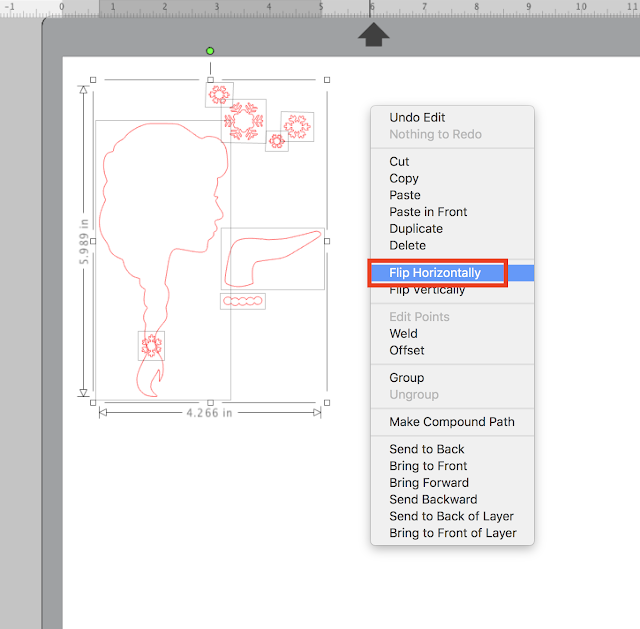
Nu är du redo att klippa.
Gå till panelen Skicka högst upp till höger i Silhouette Studio. I materialmenyn väljer du Heat Transfer Vinyl, Smooth i listan över material. Då visas de rekommenderade snittinställningarna längst ner i Silhouette Studio.
Se till att du har feta röda snittlinjer runt din design som visas när du väljer ”Cut”. Verktyget ska antingen vara Autoblade (standard för Silhouette CAMEO 3) eller Ratchet Blade.
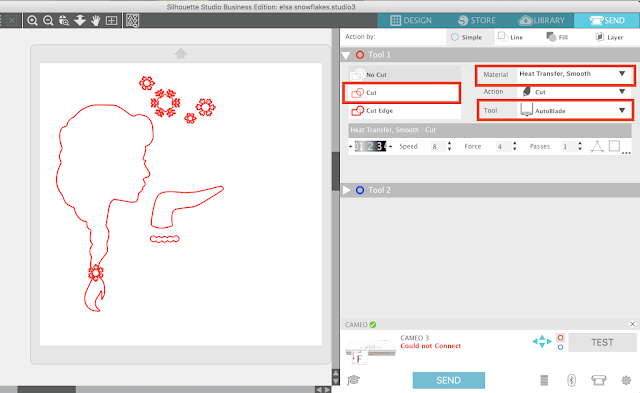
Om du använder Ratchet Blade måste du manuellt justera bladdjupet på bladet genom att använda den inbyggda ratten på maskinens framsida för att ändra bladdjupet.
Placera HTV:n på Silhouette-skärmattan med den blanka sidan (bärarbladet) på HTV:n nedåt. Detta gör att den självhäftande sidan eller baksidan av HTV:n hamnar uppåt – det är därför du klipper i omvänd riktning.
Placera skärmattans övre kant försiktigt mot rullarna och sedan vänstra kanten i linje med linjen och pilarna på maskinens vänstra sida. Håll den på plats med en hand medan du klickar på ”Load” (ladda) eller ”Load Mat” (ladda matta) på pekskärmen.
Detta kommer att dra mattan och HTV under rullarna och in i rätt startposition.
Gå tillbaka till Silhouette Studio och klicka på ”Send” i panelen Send (Skicka) .
När designen är färdigklippt lossar du den från maskinen och ogräsar den. Innan du ser till att lämna själva värmeöverföringsvinylmönstret på den klara baksidan!!!!
Här händer magin. Lägg skjortan platt på strykbrädan och ha strykjärnet riktigt varmt. Placera ditt mönster exakt så som du vill att det ska se ut. Se till att den genomskinliga plastryggen är uppåt och att vinylen rör vid skjortan eller det du överför designen till. Om du har text är det lätt att se nu varför du behövde spegla bilden innan du skär ut.
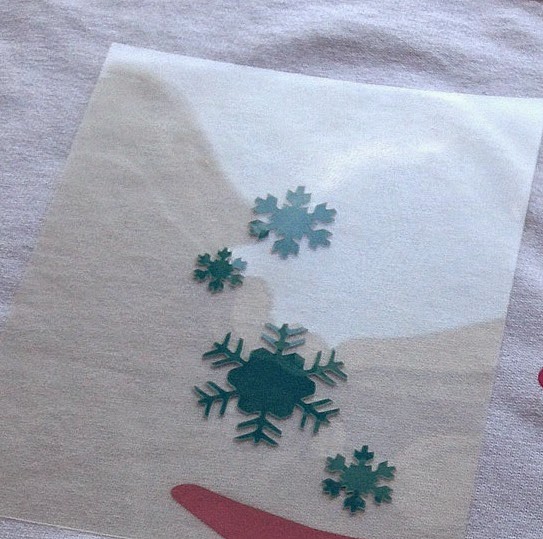
Ta din extra bit material – lakanet, näsduken eller teflonlakanet – och lägg den ovanpå htv-baksidan. Tryck nu ditt strykjärn (eller din värmepress) ner på toppen med stort tryck i cirka 45-60 sekunder.
Om du använder en värmepress är den rekommenderade tiden och temperaturen för Siser Easyweed 305 grader i 20 sekunder. Vänd tröjan ut och inåt och tryck igen från HTV:s baksida i ytterligare 20 sekunder. Detta drar HTV-vinylen längre in i tröjan för att se till att den inte lossnar.
För bort strykjärnet och det extra tyget och dra sakta upp ett litet område av den klara baksidan. Om vinylen inte stannar kvar på skjortan, lägg tillbaka allt och lägg till mer värme och tryck från strykjärnet. Om värmeöverföringsvinylen fastnar, och det ska den göra, ska du sakta skala bort baksidan.
Var du nyfiken på hur du skär ut en flerfärgad HTV-design med Silhouette CAMEO? Kolla in den här handledningen om hur du lägger lager av värmeöverföringsvinyl.
